Kako uporabljati Siri na iPhone 11
Kaj je treba vedeti
- Aktivirajte Siri na modelih iPhone 11 tako, da rečete "Hej, Siri" ali tako, da pritisnete in držite stranski gumb na desni strani pametnega telefona.
- Siri je mogoče popolnoma onemogočiti ali omogočiti na iPhone 11 prek Nastavitve > Siri in iskanje.
- Ker iPhone 11 nima fizičnega gumba Domov, te možnosti ne morete uporabiti za aktiviranje Siri.
Ta članek pokriva vse, kar morate vedeti o uporabi Siri on Modeli pametnih telefonov iPhone 11, iPhone 11 Pro in iPhone 11 Pro Max in kaj storiti, ko morate spremeniti nastavitve in nastavitve Siri.
Čeprav se ta vodnik osredotoča na iPhone 11, iPhone 11 Pro in iPhone 11 Pro Max, ti nasveti Siri delujejo tudi na poznejših modelih iPhone, kot je iPhone 12 in novejših.
Kako aktivirati Siri na iPhone 11
Na starejših modelih iPhone ste Siri aktivirali s pritiskom na fizični gumb Domov ki se nahaja pod zaslonom na sprednji strani naprave. Ker pa novejši modeli iPhone, kot so tisti v seriji iPhone 11, nimajo več tega gumba, ta metoda ni več na voljo.
Na srečo še vedno obstajata dva alternativna načina za uporabo Siri na iPhone 11, ki sta prav tako enostavna kot uporaba starega gumba Domov.
- Pritisnite stranski gumb. Z dolgim pritiskom na stranski gumb na desni strani iPhone 11 se aktivira Siri. To je isti gumb, ki ga uporabljate za prebujanje vašega iPhone-a.
- reci, »Hej, Siri.” Če preprosto izgovorite ta stavek, bo na vašem iPhone 11 sprožil Siri. Hitro nadaljujte z vprašanjem ali ukazom, kot je npr. "Kakšno je vreme?" oz "Odpri Facebook" za celotno funkcionalnost Siri.
Ne čakajte, da se Siri aktivira ali prikaže, preden dokončate ukaz. Namesto tega povejte vse kot eno popolno besedno zvezo, kot npr. »Hej, Siri. Google poiščite slike Havajev,” oz »Hej, Siri. Koliko je star Brad Pitt?"
Kako dobiti Siri na iPhone 11
Appleov virtualni pomočnik Siri je vnaprej nameščen na vseh novih pametnih telefonih iPhone in je vgrajen v operacijski sistem iOS. Za prenos Siri na vaš iPhone 11 vam ni treba prenesti ali namestiti aplikacije ali datoteke Siri.
Siri bi morala že biti na vašem iPhoneu. Siri je nemogoče odstraniti.
Kje je Siri na iPhone 11?
Ker je Siri del operacijskega sistema iPhone, ni aplikacije Siri, ki bi jo lahko tapnili na domačem zaslonu iPhone 11. Če se sprašujete, kako aktivirati Siri na iPhone 11, uporabite dve zgoraj omenjeni metodi.
Siri ni aplikacija za iPhone. To je značilnost operacijskega sistema iOS.
Kako nastaviti Siri na iPhone 11
Siri bi morala biti privzeto pripravljena za uporabo na vašem iPhone 11. Če imate težave pri aktiviranju digitalnega pomočnika, ste ga morda vi ali drug uporabnik onemogočili ali spremenili njegove nastavitve.
Kadar koli nastavite Siri, da deluje tako, kot želite, tako da odprete aplikacijo Nastavitve in odprete Siri in iskanje zaslon iz glavnega menija. Od tu lahko spremenite Siriin glas, izberite, kako se bo odzival, in ga celo onemogočite pri uporabi določenih aplikacij ali pri izvajanju določenih funkcij.
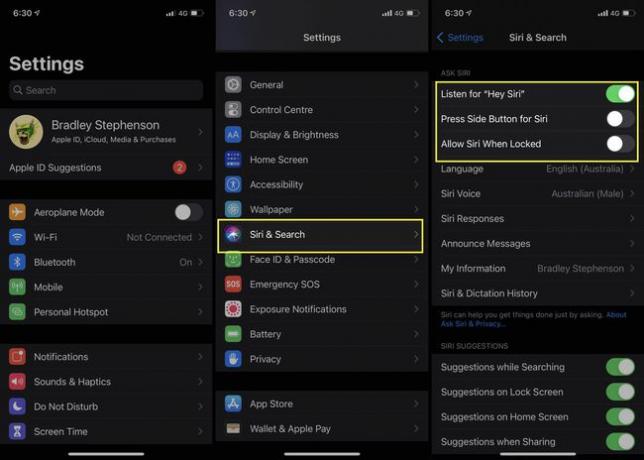
Od posodobitve iOS 14.5 ni privzetega glasu Siri. Namesto tega, ko nastavljate novo napravo iOS, izbirajte med različnimi glasovnimi možnostmi Siri, ki uporabljajo nevronsko tehnologijo pretvorbe besedila v govor za bolj naraven zvok.
Najbolj kritične nastavitve Siri, na katere morate biti pozorni, so tri najboljše možnosti. Če so vsi trije onemogočeni, bo Siri skoraj v celoti izklopljena in se sploh ne bo aktivirala.
- Poslušajte "Hey Siri." Če omogočite to nastavitev, boste z glasom aktivirali Siri na iPhone 11, tako da izgovorite to frazo.
- Pritisnite stranski gumb za Siri. Če vklopite to možnost, boste omogočili uporabo Siri s pritiskom na fizični gumb na desni strani vašega iPhone 11. Če nenamerno aktivirate Siri tako, da pritisnete ta gumb, boste morda želeli izklopiti to nastavitev.
- Dovoli Siri, ko je zaklenjena. Ta nastavitev vam omogoča dostop do Siri, ko je vaš iPhone 11 zaklenjen. Če ugotovite, da se Siri še naprej aktivira, ko je v vaši torbici ali žepu in kliče oz samodejno predvajanje Apple Music, onemogočitev te nastavitve bi morala to popraviti.
